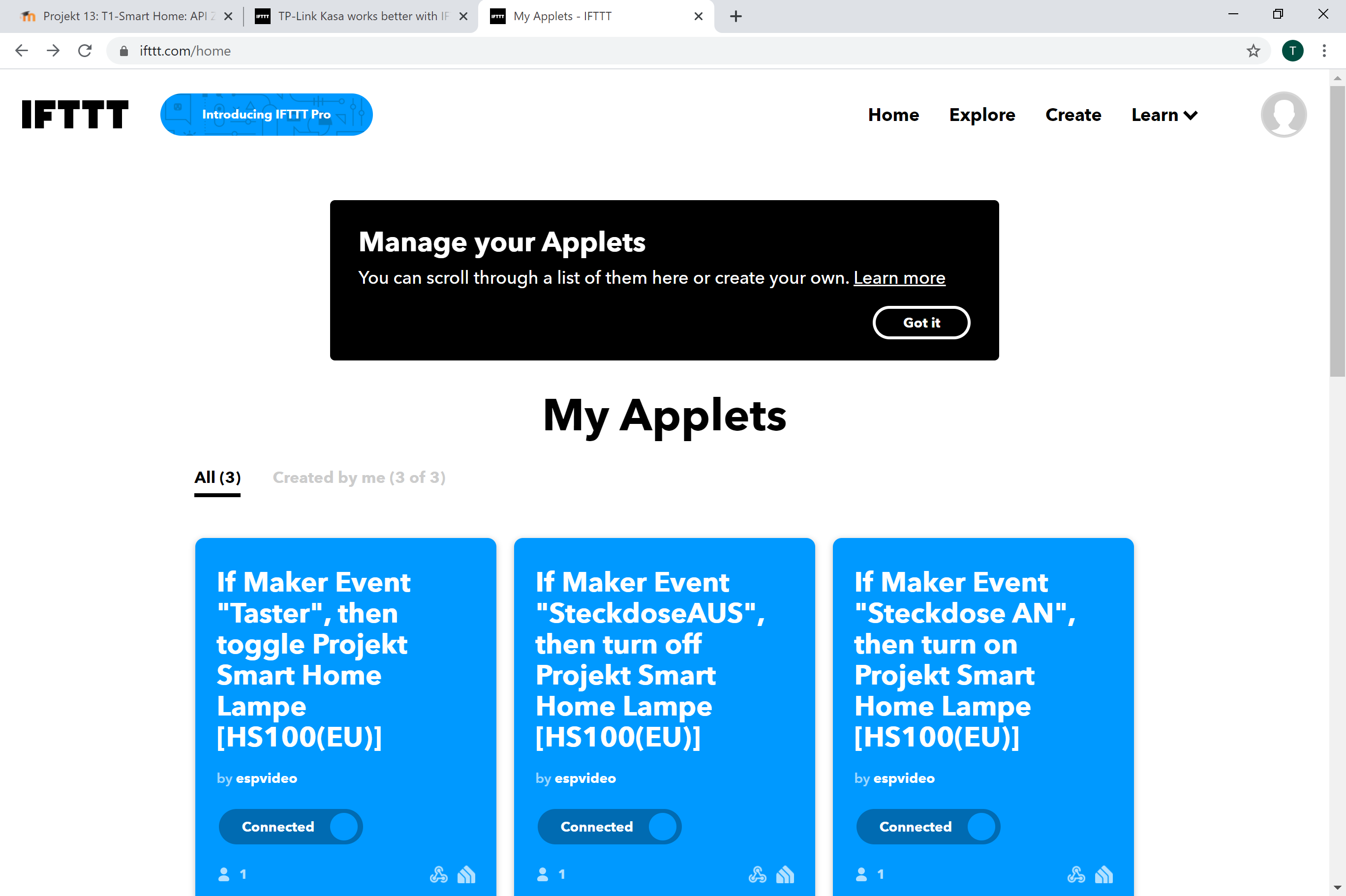Applet erstellen Teil 2
1. Nun wollen wir die Folge unserer Verknüpfung bestimmen, sodass IFTTT die Steckdose auch ansprechen kann. Dafür gibt es für die Steckdosen von TP-Link integriert die Funktion "KASA". Damit wird es möglich, die Steckdose direkt anzusprechen. Ihr gebt dafür in das Suchfeld "Kasa" ein und wählt es aus.
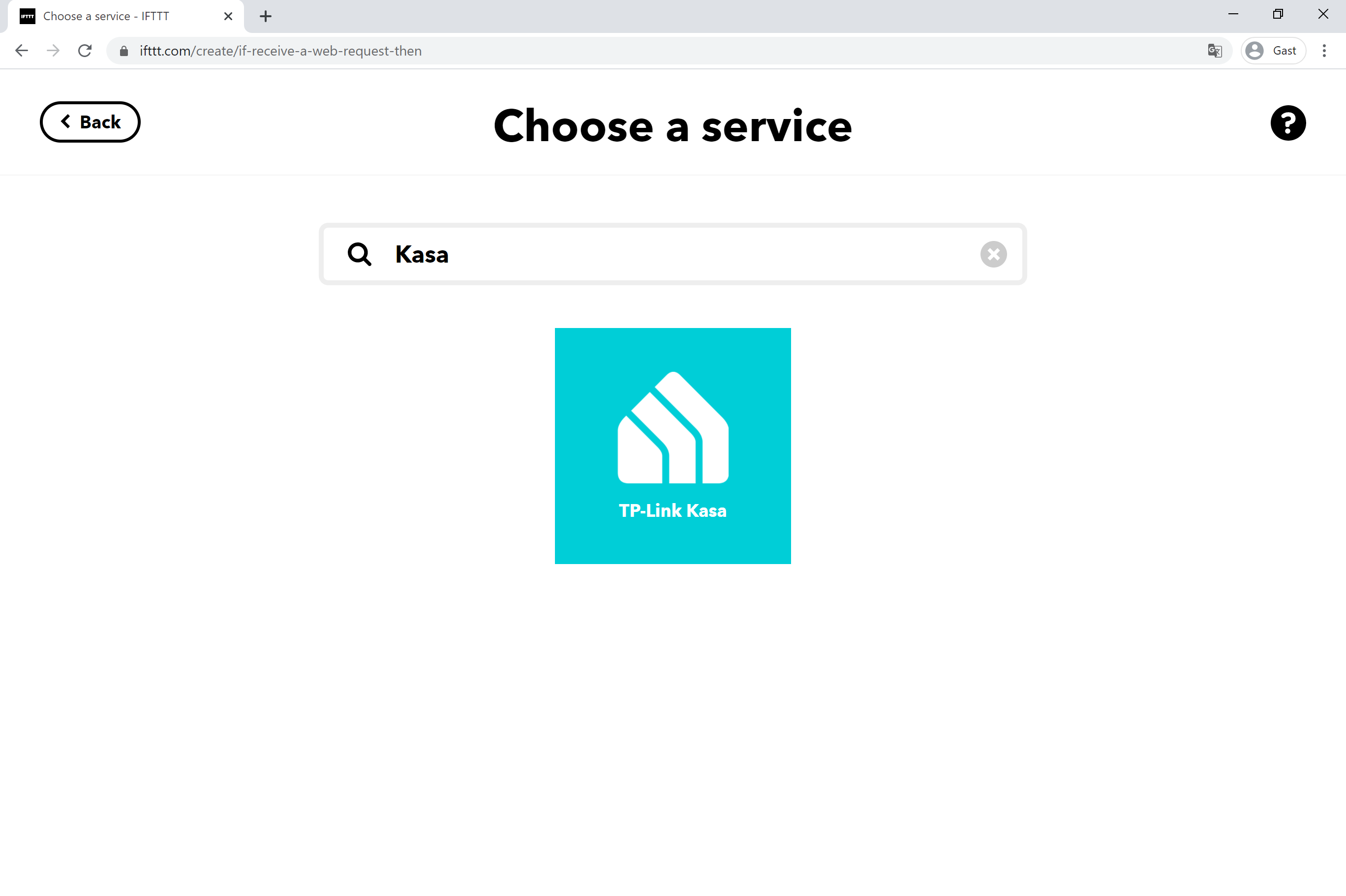
Quelle aller Bilder dieser Seite: BBS2 Wolfsburg
2. Ihr bekommt nochmal eine Seite mit der Beschreibung des Dienstes. Ihr lest sie euch durch und geht auf den Button "Connect".
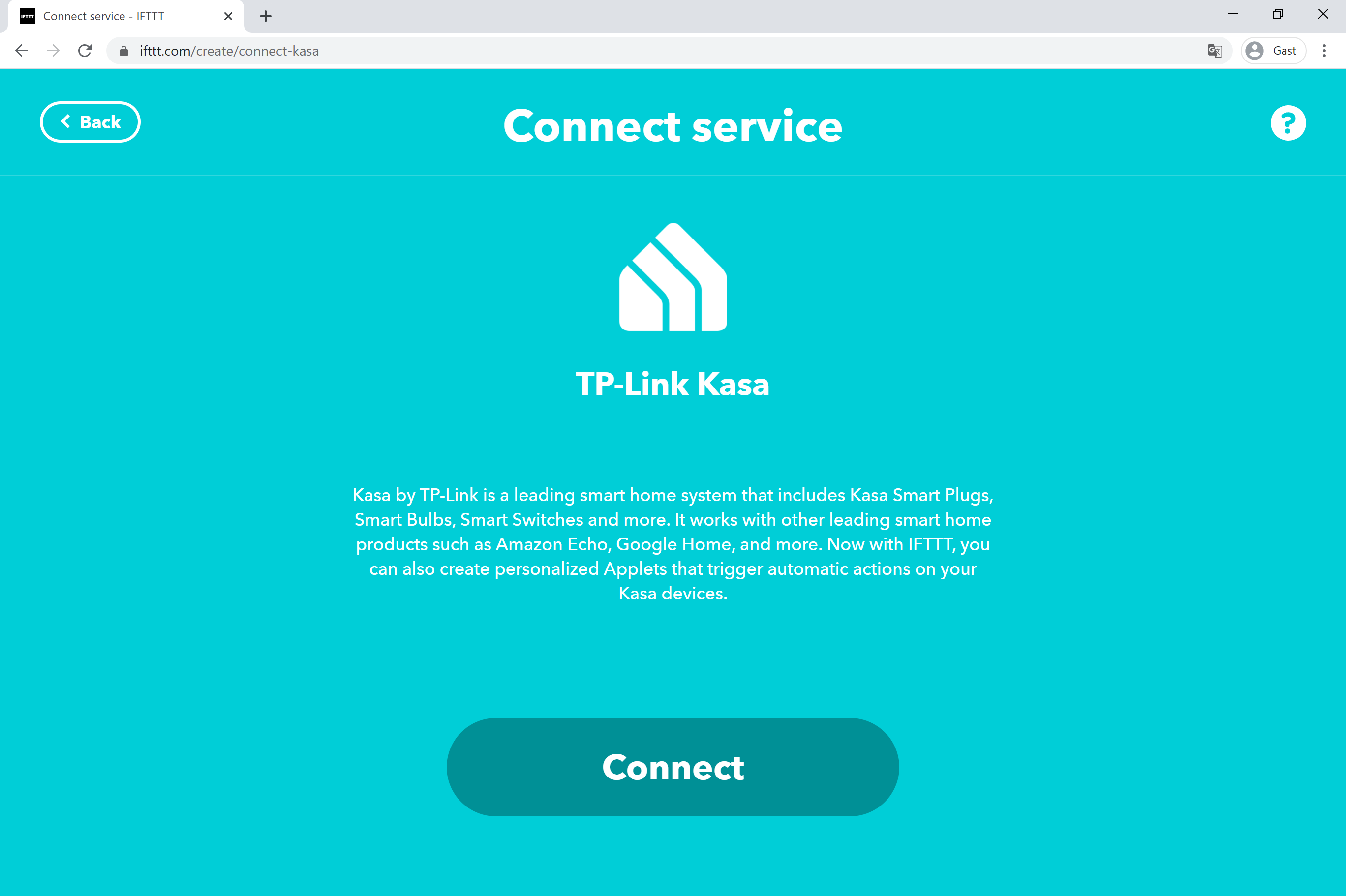
3. Nun baut IFTTT Kontakt zu eurem Konto bei TP-Link Kasa auf. Es ist daher zwingend erforderlich, dass ihr bei Kasa ein Konto eingerichtet habt. Ihr meldet euch nun also mit euren Daten an, welche ihr schon beim Eichrichten der Steckdose verwendet habt. Damit gestattet ihr IFTTT den Zugriff auf eure Geräte. Nur so ist es möglich die Steckdose zu Bedienen. Nachdem ihr eure Daten eingegeben habt, klickt ihr auf "Authorisieren".
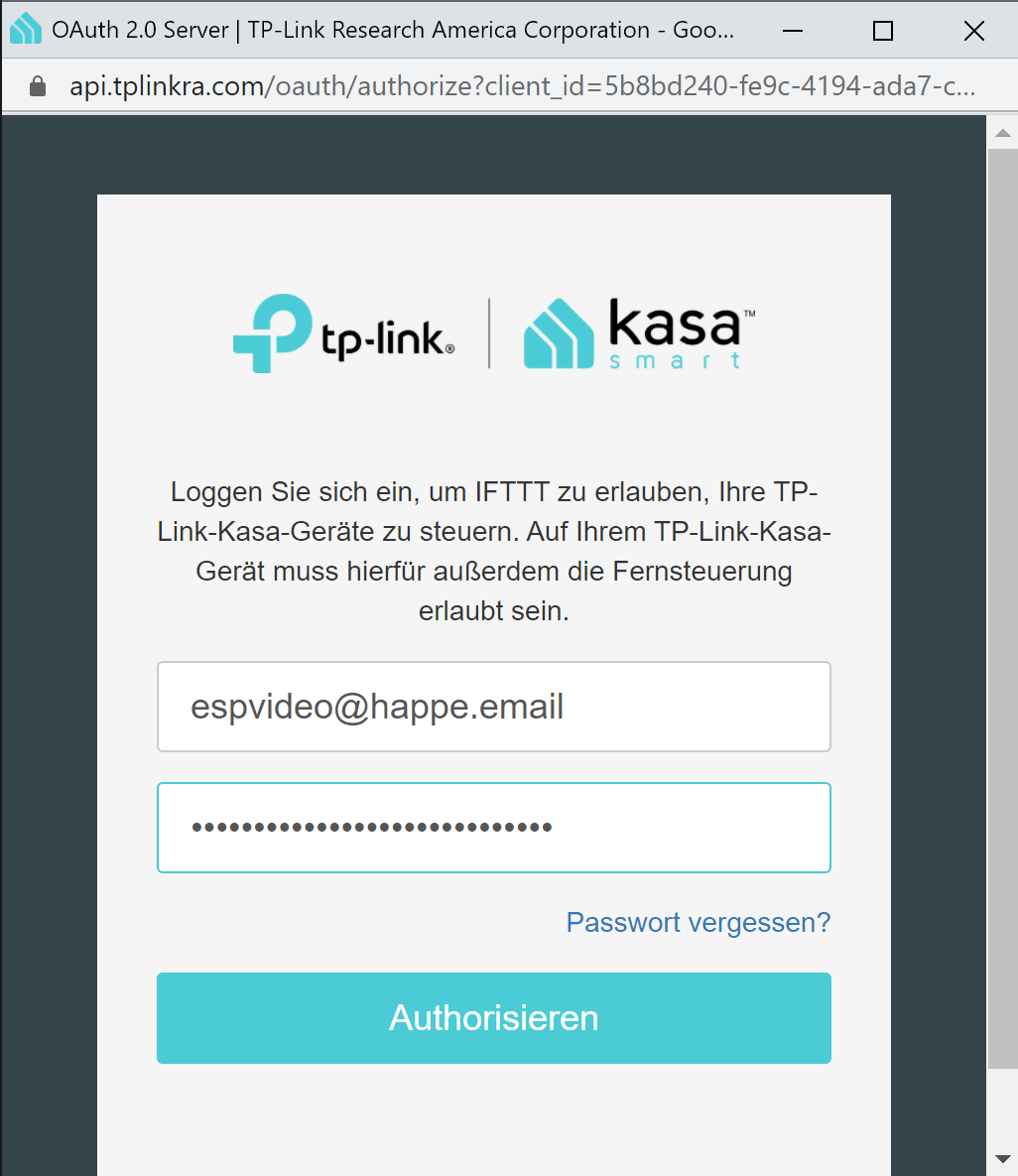
4. Es erscheint die Aktionsseite von Kasa. Hier sind alle Services aufgezählt, welche möglich sind. Neben einfachen An- und Ausbefehlen gibt es zum Beispiel auch einen Toggle-Modus, oder für smarte Glühbirnen Helligkeitseinstellungen. Wir wollen jetzt einen Einschaltvorgang realisieren und wählen "Turn On" .
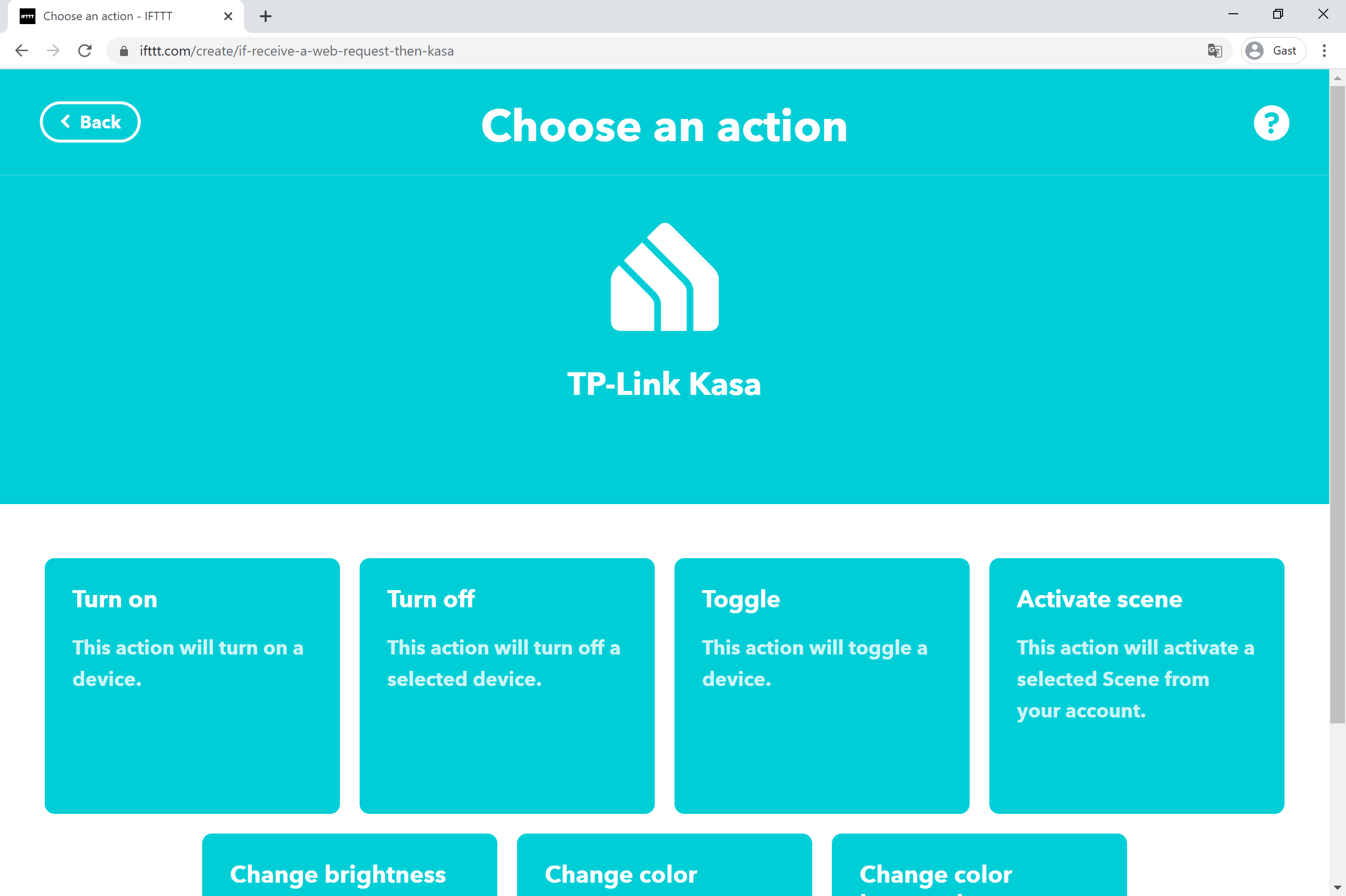
5. Ihr werdet weitergeleitet und nun aufgefordert, ein Gerät auszuwählen. Wenn bei der Authorisierung und der Einrichtung alles funktioniert hat, müsste unter den Geräten nun der Name euerer Steckdose auftauchen. Den wählt ihr aus und geht auf "Create Action" .
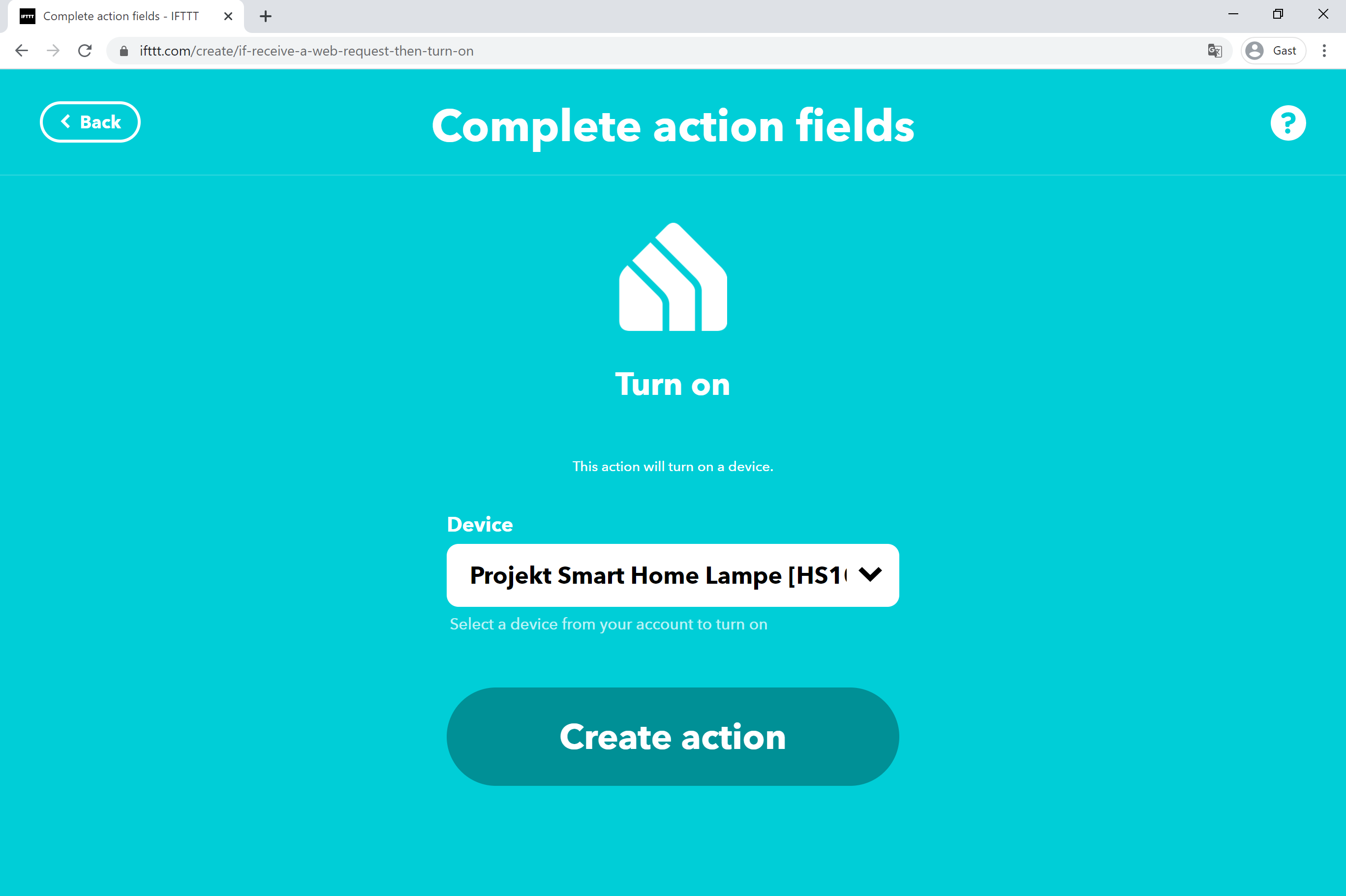
6. Zuletzt erscheint nun noch einmal der Grundbildschirm der Verknüpfung und ihr könnt sehen, dass nun der Auslöser und die Folge beide ausgefüllt sind. Wenn beides wie hier dargestellt aussieht, geht ihr auf "Continue" .
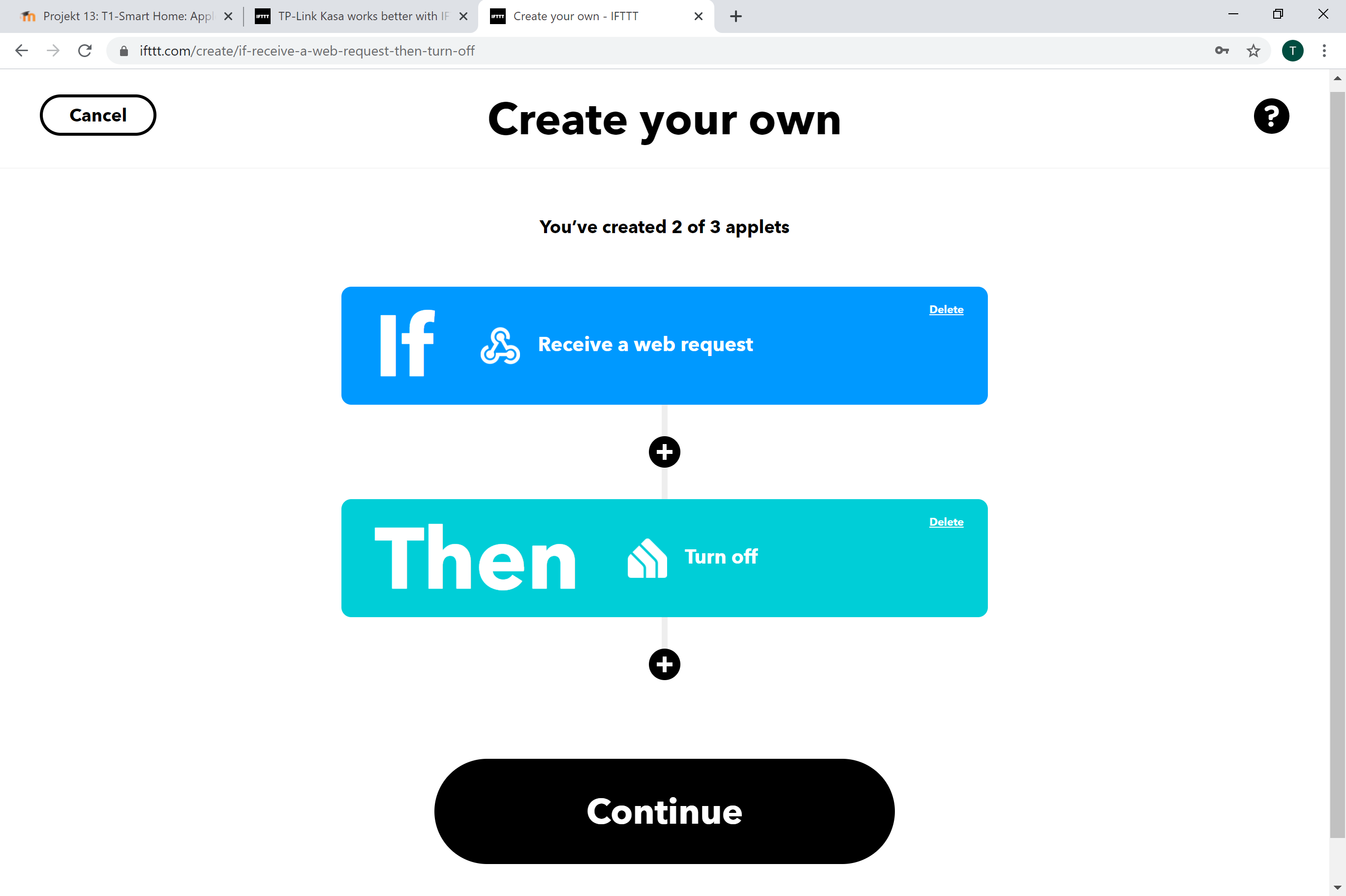
7. Ihr habt es geschafft und euer erstes eigenes Applet bei IFTTT erstellt! :)
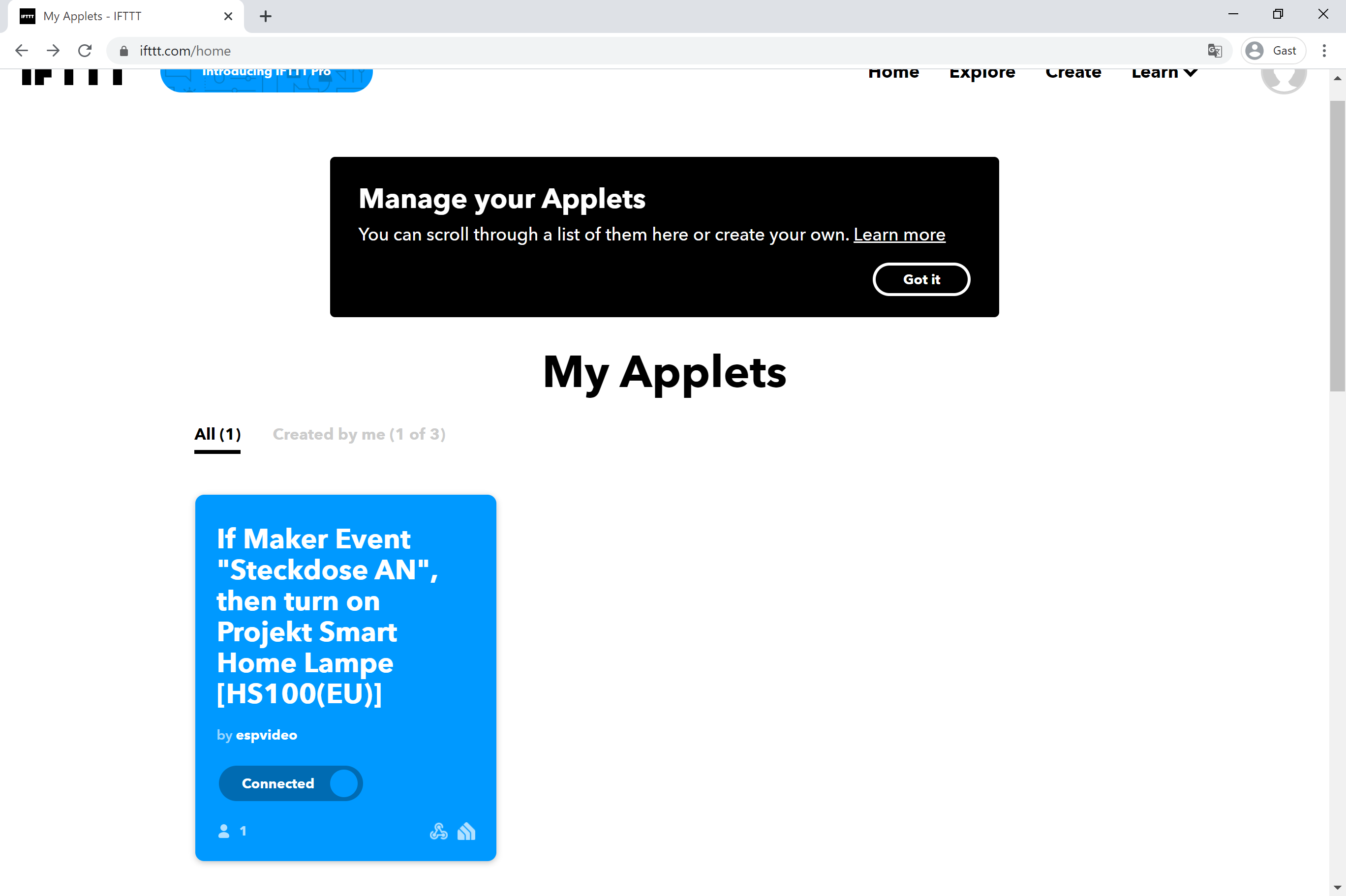
8. Ausschaltung:
Wir benötigen für unser Projekt nicht nur eine Einschaltung, sondern ebenfalls eine Ausschaltung. Diese erstellt ihr in dem gleichen Verfahren, wie zuvor beschrieben. Ihr erstellt also ein neues Applet und folgt den Schritten. Bei den Kasa-Funktionen wählt ihr "Turn Off" aus.
9. Toggle:
Um am ESP32 den Taster zu realisieren, der die Steckdose an und aus macht, brauchen wir den Toogle Modus. Dieser wechselt immer zwischen Ein- und Ausschalten. Dafür erstellt ihr wieder ein ein neues Applet und folgt der Anleitung. Bei den Kasa-Funktionen wählt ihr dieses Mal die Funktion "Toogle" aus.
Zum Schluss solltet ihr drei Applets haben. Einen Anschalter, einen Ausschalter, sowie ein Toggle-Modus.